Chrome PDF: आपकी गोपनीयता की सुरक्षा के लिए 7 कदम 🔒⚡
गूगल क्रोम वेब ब्राउज़र विभिन्न फ़ाइल स्वरूपों को काफी अच्छी तरह से संभालता है। उदाहरण के लिए, जब आप क्रोम से पीडीएफ फाइलें डाउनलोड करते हैं, तो ब्राउज़र उन्हें स्वचालित रूप से खोल देता है।
यह सुविधा कई लोगों के लिए बहुत उपयोगी हो सकती है! 📄 हालाँकि, क्या होगा यदि आप अपनी गोपनीयता बनाए रखना चाहते हैं और नहीं चाहते कि क्रोम पीडीएफ फाइलों को डाउनलोड करने के बाद उन्हें स्वचालित रूप से खोले?
डाउनलोड करने के बाद Chrome को PDF को स्वचालित रूप से खोलने से रोकने के लिए, आपको अपनी Chrome सेटिंग में कुछ बदलाव करने होंगे. यहां हम आपको बताते हैं कि यह कैसे करना है। 🛠️
Android पर डाउनलोड करने के बाद Chrome को PDF को स्वचालित रूप से खोलने से रोकें
सुनिश्चित करें कि आपके पास नवीनतम संस्करण है गूगल क्रोम अपने सेल फोन पर. एक बार जब आप ब्राउज़र को अपडेट कर लेते हैं खेल स्टोरChrome को PDF फ़ाइलें डाउनलोड करने के बाद उन्हें स्वचालित रूप से खोलने से रोकने के लिए इन सरल चरणों का पालन करें।
1. खोलें गूगल क्रोम अपने सेल फोन पर. फिर, स्पर्श करें तीन अंक ऊपरी दाएँ कोने में.
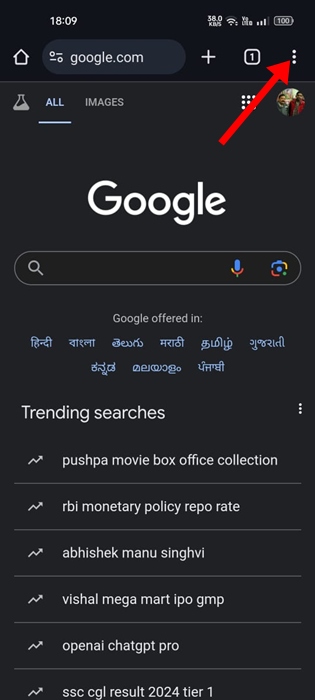
2. क्रोम मेनू में, चुनें विन्यास.
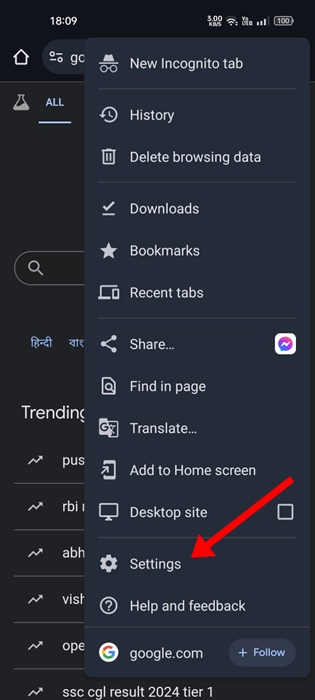
3. सेटिंग्स स्क्रीन पर, टैप करें डाउनलोड.
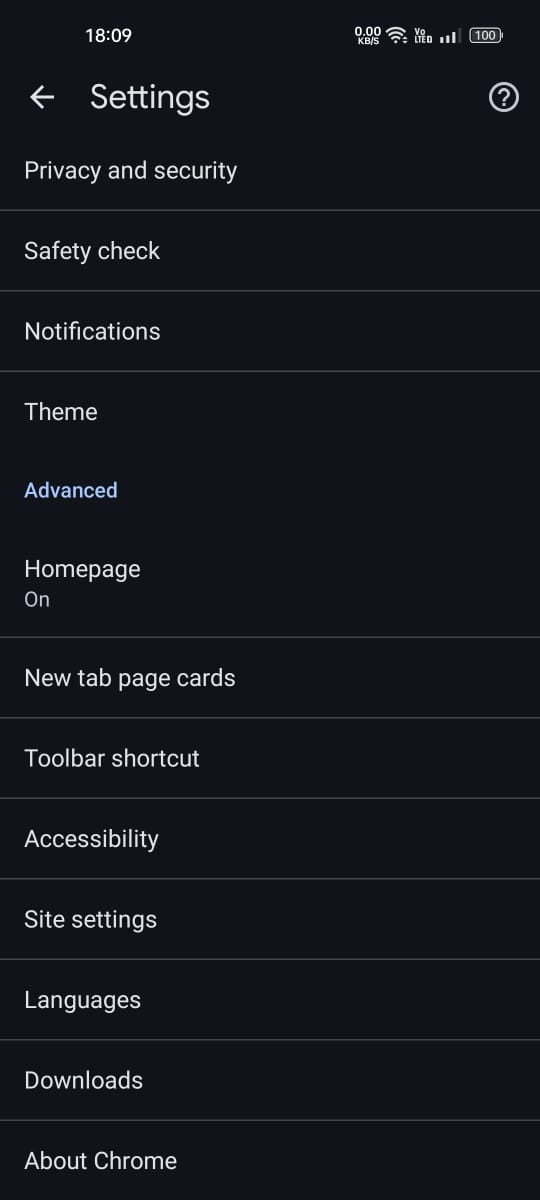
4. डाउनलोड में, ओपन स्विच बंद करें स्वचालित रूप से पीडीएफ.
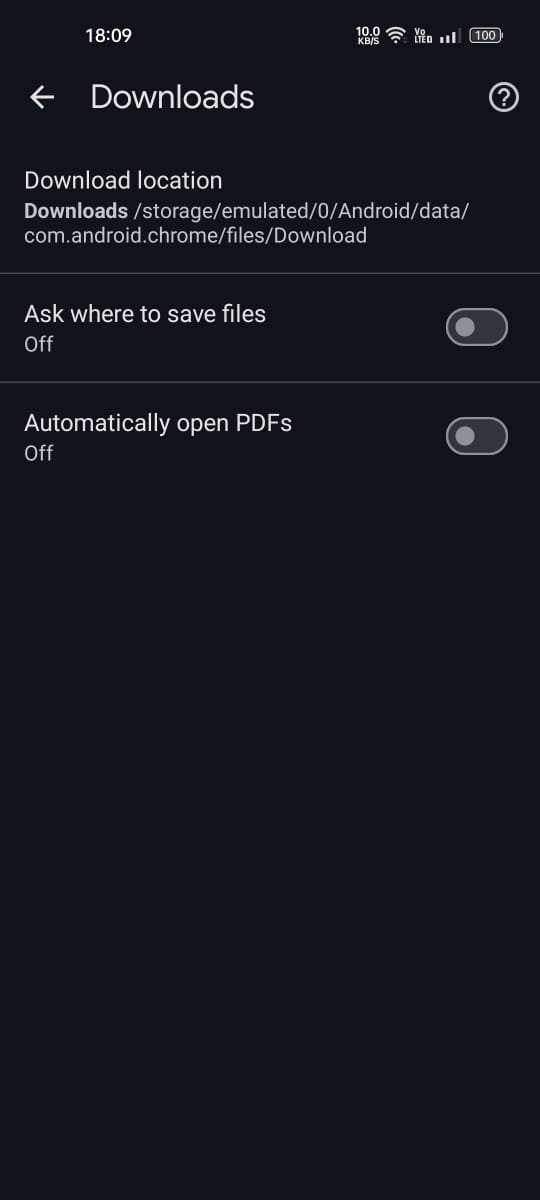
इससे Android के लिए Google Chrome डाउनलोड की गई PDF फ़ाइलों को स्वचालित रूप से खोलने से रोक देगा.
PC पर डाउनलोड करने के बाद Chrome को PDF को स्वचालित रूप से खोलने से रोकें
डेस्कटॉप कंप्यूटर पर Chrome को डाउनलोड की गई PDF फ़ाइलें खोलने से रोकने के चरण थोड़े अलग हैं. इसलिए, यदि आप डेस्कटॉप पर Chrome से PDF फ़ाइलें प्रबंधित कर रहे हैं, तो इन चरणों का पालन करें.
1. अपने कंप्यूटर पर गूगल क्रोम ब्राउज़र खोलें।
2. फिर, पर क्लिक करें तीन अंक क्रोम मेनू खोलने के लिए ऊपरी दाएँ कोने में स्थित पर क्लिक करें।
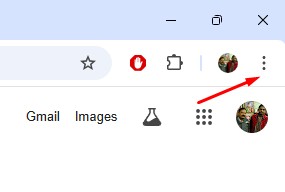
3. क्रोम मेनू में, चुनें विन्यास. आप एड्रेस बार में chrome://settings टाइप करके एंटर भी दबा सकते हैं।
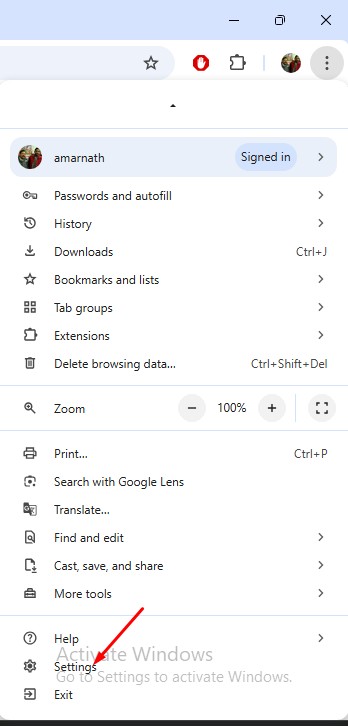
4. क्रोम सेटिंग में, टैब पर स्विच करें का गोपनीयता और सुरक्षा.
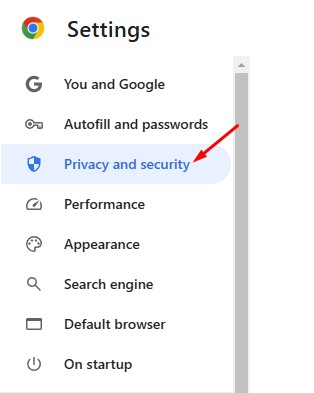
5. दाईं ओर, नीचे स्क्रॉल करें और क्लिक करें साइट कॉन्फ़िगरेशन.
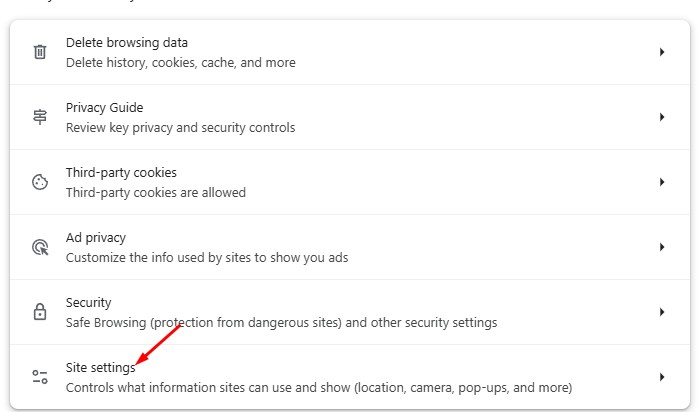
6. अतिरिक्त सामग्री सेटिंग अनुभाग तक स्क्रॉल करें और टैप करें पीडीएफ दस्तावेज़.
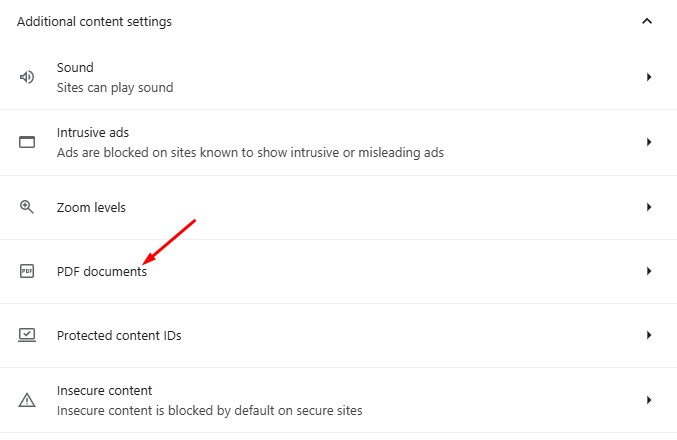
7. पीडीएफ दस्तावेजों के लिए डिफ़ॉल्ट व्यवहार में, चयन करें पीडीएफ डाउनलोड करें की अपेक्षा Chrome में PDF खोलें.
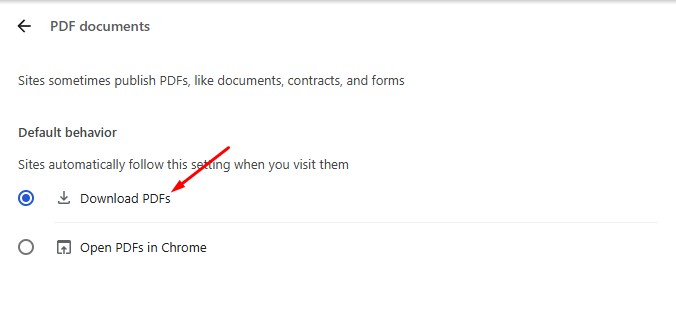
अब से, गूगल क्रोम ब्राउज़र केवल पीडीएफ फाइलें ही डाउनलोड करेगा; वे स्वचालित रूप से नहीं खुलेंगे. डाउनलोड की गई पीडीएफ फाइल को खोलने के लिए, आपको उस पर राइट-क्लिक करना होगा और चयन करना होगा इसके साथ खोलें > Google Chrome या कोई अन्य पीडीएफ रीडर।
डाउनलोड करने के बाद Chrome को PDF को स्वचालित रूप से खोलने से रोकने के सर्वोत्तम तरीके यहां दिए गए हैं। यदि आपको क्रोम ब्राउज़र में पीडीएफ़ प्रबंधित करने में अधिक सहायता की आवश्यकता है, तो हमें टिप्पणियों में बताएं! 💬 इसके अलावा, यदि आपको यह मार्गदर्शिका उपयोगी लगी हो, तो कृपया इसे अपने दोस्तों के साथ साझा करें। 🤗















